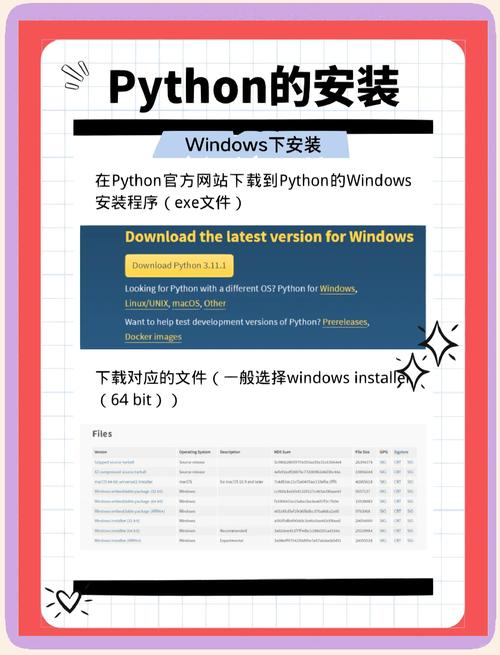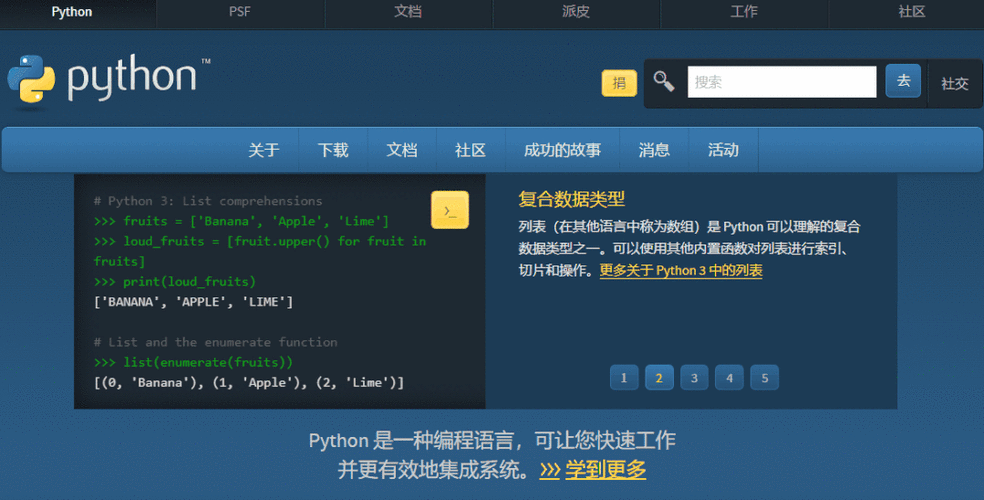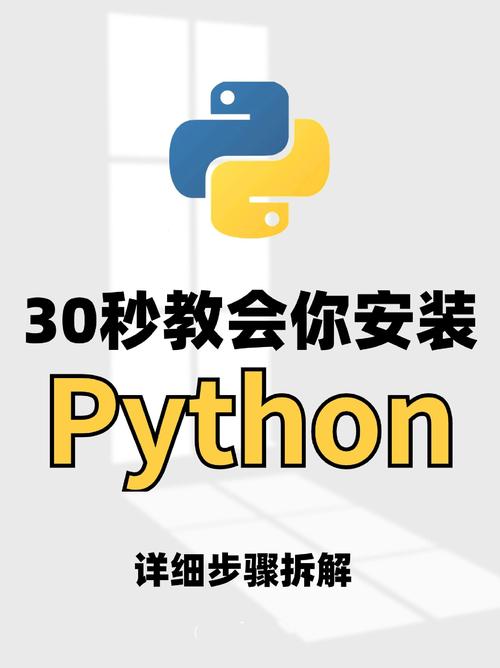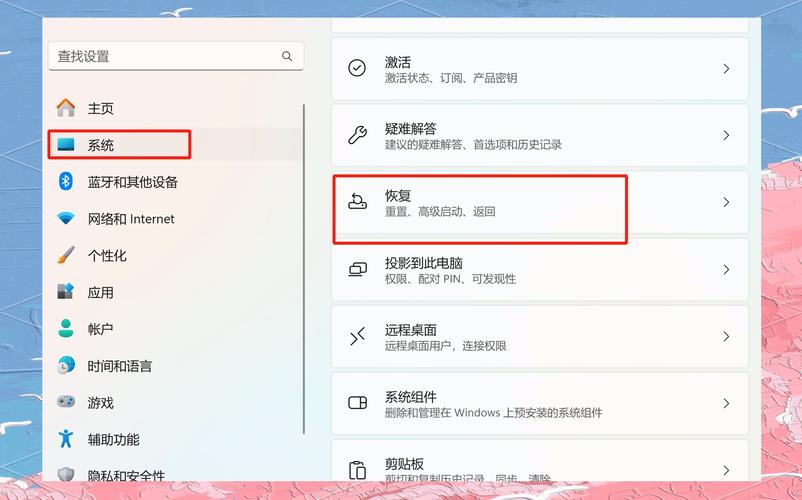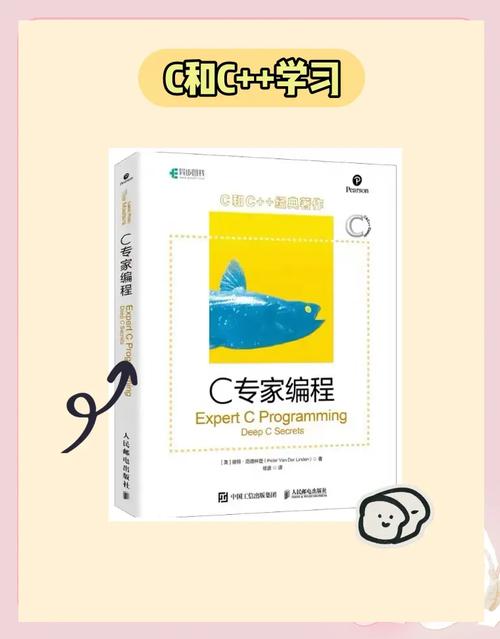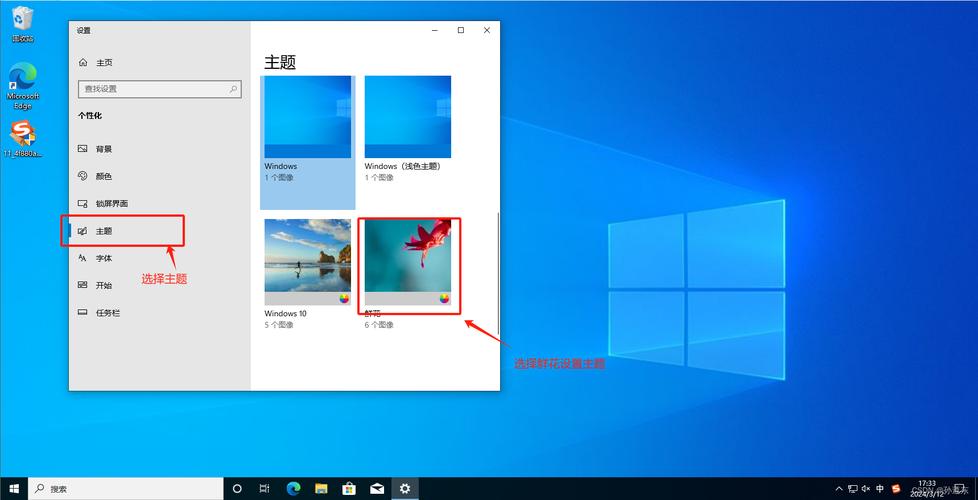Python在Windows系统中的执行方法与步骤
Python在Windows系统中的执行方法与步骤如下:,,1. 安装Python:从Python官网下载对应版本的Python安装包,并完成安装。,2. 编写代码:使用文本编辑器(如记事本)编写Python代码。,3. 保存文件:将代码保存为以“.py”为后缀名的文件。,4. 打开命令提示符:在Windows系统中,通过搜索“命令提示符”或使用快捷键Win+R打开。,5. 切换目录:使用cd命令切换到Python文件所在的目录。,6. 执行代码:在命令提示符中输入“python 文件名.py”并回车,即可执行Python程序。,,以上是Python在Windows系统中的基本执行方法与步骤,简单易懂,适合初学者快速上手。
Python是一种广泛使用的编程语言,其强大的功能和易用性吸引了众多开发者的关注,在Windows系统中,Python的执行和运行变得尤为简单,本文将详细介绍如何在Windows系统中执行Python程序,包括安装Python、编写Python代码以及运行Python脚本等步骤。
安装Python
在Windows系统中执行Python程序,首先需要安装Python解释器,可以通过Python官方网站或其他可信的下载源下载Python安装包,安装过程中,需注意选择适合的版本(如32位或64位)以及是否需要添加Python到系统环境变量等选项,安装完成后,可以通过命令行或集成开发环境(IDE)来运行Python程序。
编写Python代码
在Windows系统中,可以使用任何文本编辑器来编写Python代码,如记事本、Notepad++、Sublime Text、PyCharm等,编写完代码后,需保存为以.py为后缀名的文件,hello.py。
运行Python脚本
1、通过命令行运行
在Windows系统中,可以通过命令行来运行Python脚本,打开命令提示符(cmd)或PowerShell,然后使用cd命令切换到脚本所在的目录,输入“python 脚本名.py”来运行脚本,如果脚本名为“hello.py”,则输入“python hello.py”即可运行该脚本。
2、通过IDE运行
除了命令行,还可以通过集成开发环境(IDE)来运行Python脚本,在Windows系统中,有许多流行的Python IDE可供选择,如PyCharm、Visual Studio Code等,这些IDE通常提供了丰富的功能和工具,可以帮助开发者更高效地编写和运行Python代码,在IDE中运行Python脚本的步骤通常包括打开脚本、配置运行环境和点击运行按钮等。
常见问题与解决方案
1、Python未成功安装或无法找到解释器
如果Python未成功安装或无法找到解释器,可以尝试重新安装Python并确保在安装过程中正确设置了系统环境变量,还可以通过修改PATH环境变量来添加Python解释器的路径。
2、脚本运行时出现错误
如果脚本运行时出现错误,可以查看错误信息并定位问题所在,错误信息会提示是哪个文件或哪一行代码出现了问题,根据错误信息修改代码或调整运行环境,然后重新运行脚本。
3、无法在IDE中运行脚本
如果无法在IDE中运行脚本,可以检查IDE的配置是否正确、脚本是否保存为正确的文件类型以及是否选择了正确的Python解释器等,还可以查看IDE的日志或寻求官方支持以获取更多帮助。
本文介绍了在Windows系统中执行Python程序的步骤和方法,包括安装Python、编写Python代码以及运行Python脚本等,通过本文的介绍,读者可以轻松地在Windows系统中运行Python程序,并解决常见的问题和错误,在实际开发中,开发者可以根据需求选择合适的文本编辑器和IDE来提高编程效率和质量,还需注意保持代码的规范性和可读性,以便于后续的维护和升级。